Průvodce nastavením zabezpečení systému Windows 10 (09.15.25)
Windows 10 přichází s širokou škálou nastavení zabezpečení, které zajistí bezpečnost vašeho notebooku nebo počítače. Každý průměrný uživatel může být zahlcen tolika možnostmi zabezpečení. Tato nastavení se zdají být matoucí a složitá, protože byla rozptýlena po celém ovládacím panelu a obtížně si pamatují, kde je vše.
Můžeme si jen přát, aby bylo vše pohodlně umístěno na jednom místě před námi, a aby nám pomohlo procházíte nastavením zabezpečení systému Windows 10, kategorizovali jsme důležitá rizika pro zabezpečení vašeho počítače, když používáte Windows 10 s některými ochrannými opatřeními pro zvýšení zabezpečení proti těmto běžným rizikům.
Aktualizace oken 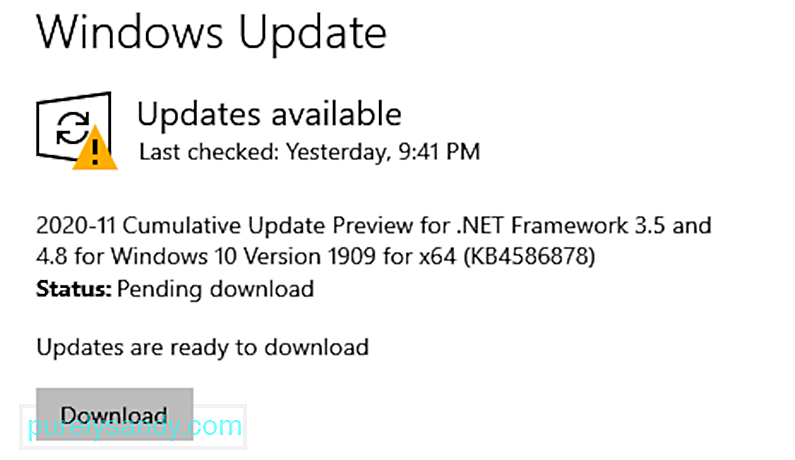 Windows 10, stejně jako ostatní verze systému Windows, neustále zasílá aktualizace softwaru a také je instaluje automaticky. S aktualizacemi také pravidelně zasílá bezpečnostní záplaty a další opravy, aby systém fungoval hladce.
Windows 10, stejně jako ostatní verze systému Windows, neustále zasílá aktualizace softwaru a také je instaluje automaticky. S aktualizacemi také pravidelně zasílá bezpečnostní záplaty a další opravy, aby systém fungoval hladce.
Windows 10 umožňuje svým uživatelům řídit a sledovat, jak a kdy jsou aktualizace doručovány a instalovány. Tímto způsobem náhlá aktualizace systému Windows nikdy nezasahuje do vaší práce nebo vás zbytečně nezpomaluje. Takto můžete přistupovat k nastavení aktualizací systému Windows a upravovat je, jak se vám líbí:
Tip pro profesionály: Vyhledejte v počítači problémy s výkonem, nevyžádané soubory, škodlivé aplikace a bezpečnostní hrozby, které mohou problémy se systémem nebo pomalý výkon.
Bezplatné skenování pro PC Problémy 3.145,873 stahování Kompatibilní s: Windows 10, Windows 7, Windows 8Speciální nabídka. O Outbyte, pokyny k odinstalaci, EULA, zásady ochrany osobních údajů.
- V nabídce Start přejděte do Nastavení.
- Klikněte na Aktualizovat & amp; Zabezpečení.
- Vyberte Windows Update zleva.
- Vyberte Pokročilé možnosti.
- Vyberte svou možnost!
Z Pokročilých možností můžete vybrat, zda má Windows automaticky instalovat aktualizace, když nepoužíváte notebook nebo počítač. Zajistěte také, aby aktualizace přicházely přímo od společnosti Microsoft, a nikoli od žádné služby nebo sítě třetích stran, aby se zvýšilo zabezpečení.
Zálohy 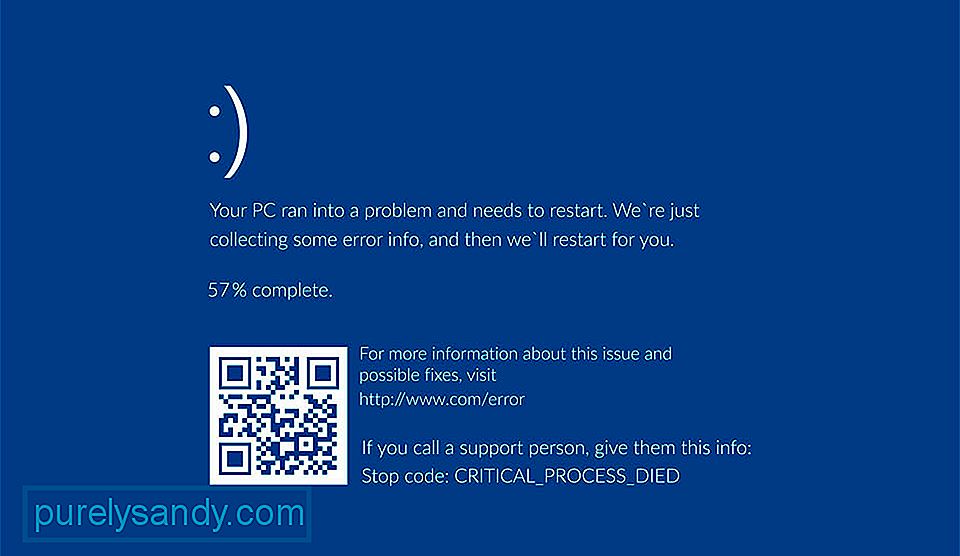 Pokud čelíte kybernetickému útoku nebo selhání systému, zálohy systému Windows 10 vás mohou uložit v takových případech automaticky vytváří zálohy pro obnovení. I když je účinnost, tyto vytvořené zálohy nejsou zcela bezpečné a může k nim snadno získat přístup jakýkoli hacker. Chcete-li tomu čelit, můžete vytvořit obraz celého systému na externím úložišti, jako je DVD, USB nebo externí jednotka. Chcete-li tak učinit, můžete postupovat takto:
Pokud čelíte kybernetickému útoku nebo selhání systému, zálohy systému Windows 10 vás mohou uložit v takových případech automaticky vytváří zálohy pro obnovení. I když je účinnost, tyto vytvořené zálohy nejsou zcela bezpečné a může k nim snadno získat přístup jakýkoli hacker. Chcete-li tomu čelit, můžete vytvořit obraz celého systému na externím úložišti, jako je DVD, USB nebo externí jednotka. Chcete-li tak učinit, můžete postupovat takto:
- Přejít na ovládací panel.
- Přejít na historii souborů.
- Vyberte Zálohování systémových obrázků.
- Vyberte místo pro uložení této zálohy.
- Vyberte možnost Spustit zálohování.
- Pokud máte Windows 10 Professional, klikněte pravým tlačítkem na soubor a přejděte do části Upřesnit nastavení.
- Zaškrtněte Šifrovat obsah, abyste zabezpečili datovou schránku a chránili tuto zálohu heslem.
Společnost Microsoft synchronizuje a shromažďuje data svých uživatelů ze serverů a poskytuje jim přizpůsobené reklamy tak, jak procházet internet nebo používat jejich podporované aplikace. To lze považovat za obrovské bezpečnostní riziko, zejména u osobních zařízení a jejich každodenního používání. Windows 10 a jeho zásady sdílení soukromých dat mohou být pro podnikové uživatele velmi problematické, protože se musí vypořádat s množstvím důvěrných dat.
Proto v zájmu ochrany vašeho online soukromí přichází Windows 10 s některými řešeními . Umožňuje vám deaktivovat některé konkrétní druhy sdílení dat a můžete je ovládat následujícím způsobem:
- Přejít na Nastavení.
- Poté přejděte na Ochrana osobních údajů.
- Klikněte na kartu Obecné.
- Přepněte několik nastavení ochrany osobních údajů a vyberte si.
Na kartě Obecné se můžete snadno orientovat, můžete nastavit soukromí tak, že zakáže sledování polohy a reklamní ID. Můžete se také rozhodnout omezit přístup k mikrofonu a kameře nebo zobrazit a povolit aplikacím podle vašeho výběru přístup k vašim zprávám, kalendáři a kontaktům. Můžete také vyladit množství dat, která může společnost Microsoft shromažďovat z vašeho psaní, řeči a používání počítače pro přizpůsobení svých služeb.
Nastavení Wi-Fi  Windows 10 jistě usnadňuje hledání a připojení k hotspotům, ale tato situace se může stát významným bezpečnostním problémem, protože otevírá vaše zařízení kybernetickým útokům odkudkoli a všude. Zabezpečení nastavení Wi-Fi je to nejlepší, co můžete udělat, abyste se chránili před hackery a útoky typu Man-in-the-Middle (MitM). Když se připojíte k veřejné síti, mohou vetřelci snadno uvolnit cestu k vašim soukromým nebo důvěrným datům. Nejlepším řešením je proto držet se dál od otevřených připojení hotspotů. To lze provést následovně:
Windows 10 jistě usnadňuje hledání a připojení k hotspotům, ale tato situace se může stát významným bezpečnostním problémem, protože otevírá vaše zařízení kybernetickým útokům odkudkoli a všude. Zabezpečení nastavení Wi-Fi je to nejlepší, co můžete udělat, abyste se chránili před hackery a útoky typu Man-in-the-Middle (MitM). Když se připojíte k veřejné síti, mohou vetřelci snadno uvolnit cestu k vašim soukromým nebo důvěrným datům. Nejlepším řešením je proto držet se dál od otevřených připojení hotspotů. To lze provést následovně:
- Přejít na Nastavení.
- Přejít na Síť & amp; Další internet.
- Vyberte možnost Spravovat nastavení Wi-Fi.
Jednou z funkcí, které Windows 10 nabízí, je sdílení připojení Wi-Fi s přáteli pomocí aplikací, jako jsou Outlook a Facebook. Ačkoli se to může zdát jako skvělá volba, ve skutečnosti se ukázalo, že je vážným bezpečnostním rizikem, pokud je vždy zapnuto.
Naštěstí můžete toto nastavení také změnit. Jednoduše přejděte do Sítě & amp; Nastavení internetu ze stránky Nastavení a deaktivujte sdílení Wi-Fi. V případě potřeby se můžete kdykoli vrátit k nastavení a zapnout ho.
YouTube video: Průvodce nastavením zabezpečení systému Windows 10
09, 2025

